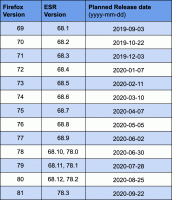Adăugați meniul contextual CompactOS în Windows 10
În Windows 10, Microsoft a făcut unele modificări sistemului de operare pentru a-l face să utilizeze mai puțin spațiu pe disc. Acest lucru a fost esențial pentru a concura cu Android, deoarece tabletele Windows cu spațiu de stocare de 32 GB sunt vândute astăzi și experiența pe acestea nu este optimă dacă spațiul pe disc începe să se umple. Aceste modificări ar trebui să permită un pic mai mult spațiu liber pe dispozitivele mobile, cum ar fi telefoanele și tabletele, care sunt mult mai limitate în resurse de disc decât laptopurile și desktopurile tradiționale.
Publicitate
Pentru a reduce amprenta totală a discului, Windows 10 oferă o nouă opțiune în instrumentul de linie de comandă încorporat compact.exe. Este posibil să știți sau nu că Windows 8.1 a fost livrat cu o caracteristică numită WIMBoot pentru a reduce spațiul pe disc ocupat de sistemul de operare. Din păcate, Microsoft a avut probleme de service cu WIMBoot, așa că a adoptat o abordare diferită cu Windows 10. Cu Windows 10, configurarea sistemului de operare compact nu necesită imagini speciale sau partiții suplimentare, așa cum a făcut WIMBoot. Nu folosește un fișier WIM, iar fișierele comprimate sunt stocate pe volumul obișnuit al discului.
Compresia NTFS face anumite fișiere și foldere mai mici. Anumite fișiere precum imagini, videoclipuri, muzică care sunt deja comprimate nu vor fi reduse, dar pentru alte tipuri de fișiere, vă pot economisi spațiu pe disc. Dar rețineți că afectează performanța. Acest lucru se datorează operațiunilor suplimentare pe care sistemul de operare trebuie să le efectueze atunci când fișierul este accesat, copiat dintr-un folder comprimat sau introdus într-un folder comprimat nou. În timpul acestor operațiuni, Windows trebuie să decomprima fișierul din memorie. După cum rezultă din numele caracteristicii, compresia NTFS nu funcționează atunci când copiați fișierele comprimate în rețea, așa că sistemul de operare trebuie să le decomprima mai întâi și să le transfere necomprimate.
Deci, Compact OS păstrează fișierele sistemului de operare ca fișiere comprimate. Sistemul de operare compact este acceptat atât pe dispozitivele bazate pe UEFI, cât și pe cele bazate pe BIOS. Spre deosebire de WIMBoot, deoarece fișierele nu mai sunt combinate într-un singur fișier WIM, actualizarea Windows poate înlocui sau elimina fișierele individuale, după cum este necesar, pentru a ajuta la menținerea dimensiunii amprentei unității în timp. Puteți adăuga un meniu contextual „Compact OS” pentru a activa sau dezactiva rapid această funcție.

Înainte de a continua, asigurați-vă că contul dvs. de utilizator are privilegii administrative.
Pentru a adăuga meniul contextual CompactOS în Windows 10,
- Descărcați următoarea arhivă ZIP: Descărcați arhiva ZIP.
- Extrageți conținutul acestuia în orice folder. Puteți plasa fișierele direct pe desktop.
- Deblocați fișierele.
- Faceți dublu clic pe Adaugă Compact OS Desktop Context Menu.reg fișier pentru a-l îmbina.

- Pentru a elimina intrarea din meniul contextual, utilizați fișierul furnizat Eliminați Compact OS Desktop Context Menu.reg.
Esti gata!
Cum functioneaza
Fișierele de registru adaugă subcheia „CompactOS” sub cheie
HKEY_CLASSES_ROOT\DesktopBackground\Shell
Sfat: Vezi cum accesați o cheie de registry cu un singur clic.
Intrările rulează utilitarul „compact.exe”. în calitate de Administrator cu PowerShell. Comenzile sunt după cum urmează.
- Starea sistemului de operare compact:
compact /compactos: interogare. - Comprimați fișierele de sistem:
compact /compactos: întotdeauna - Decomprimați fișierele de sistem:
compact /compactos: niciodată
Pentru a afla mai multe despre caracteristica CompactOS, consultați următorul articol:
Reduceți dimensiunea instalării Windows 10 folosind compact.exe
Acolo, vei găsi cum implementați Windows 10 utilizând compresia fișierelor activată (OS compact).
Articole de interes:
- Dezactivați pictograma săgeți albastre pe foldere și fișiere în Windows 10
- Cum să comprimați fișiere și foldere în Windows 10
- Cum să comprimați registry în Windows 10
- Comprimați fișierele pe NTFS cu algoritmul LZX în Windows 10
- Reduceți dimensiunea instalării Windows 10 folosind compact.exe